- Autor Lauren Nevill [email protected].
- Public 2024-01-11 01:05.
- Zuletzt bearbeitet 2025-01-23 15:18.
Viele Programme erfordern das Öffnen von Ports, um auf das Internet zuzugreifen. Dies sollte mit Vorsicht geschehen, da betrügerische Programme und Viren Zugriff auf Ihren Computer erlangen können, wenn die Ports nicht richtig geöffnet werden.

Notwendig
- - Router oder Router, seine Modellbezeichnung;
- - die Adresse des Routers im Netzwerk;
- - Login und Passwort zum Aufrufen der Weboberfläche des Routers;
- - Zugang zum Internet;
- - das Programm, für das Sie einen Portbereich oder eine Portliste öffnen möchten.
Anweisungen
Schritt 1
Wenn Sie eine Reihe von Ports öffnen möchten, müssen Sie zuerst den genauen Namen Ihres Routermodells herausfinden. Sie können es am Router selbst sehen, auf der Rückseite steht normalerweise der Name des Herstellers, Modells, Serie. Den Namen des Routers finden Sie auch auf der Verpackung vom Gerät oder aus der Bedienungsanleitung.

Schritt 2
Öffnen Sie Ihren Browser und geben Sie die Adresse Ihres Routers in die Adressleiste ein. Die Standard-Netzwerkadresse des Routers lautet 192.168.1.1. Wenn Sie diese Adresse eingeben und die Eingabetaste drücken, sollte die Seite zum Aufrufen der Geräte-Weboberfläche geladen werden, auf der Sie die Anmeldeinformationen eingeben müssen: Benutzername und Passwort. Standardmäßig Login: admin, Passwort: admin.
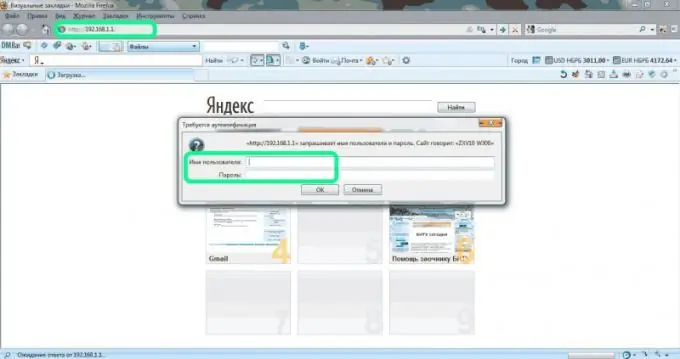
Schritt 3
Gehen Sie in einem neuen Tab zu PortForward.com. Wählen Sie Router aus dem oberen Menü, wählen Sie das erste Element Port Forwarding Guides in der Dropdown-Liste und gehen Sie zu diesem. Wählen Sie auf der linken Seite der Site unter dem Menü im Modellsuchfenster zuerst die Firma Ihres Modems und dann dessen Modell aus und klicken Sie auf die Schaltfläche Suchen.
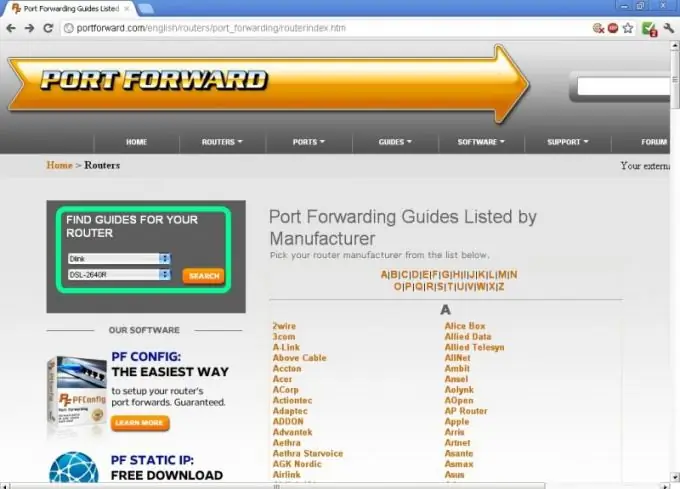
Schritt 4
Sie können auch den Namen Ihres Routers aus der Liste auf der rechten Seite der Site auswählen. Nachdem Sie ein Unternehmen ausgewählt haben, werden Sie aufgefordert, das Routermodell anzugeben.
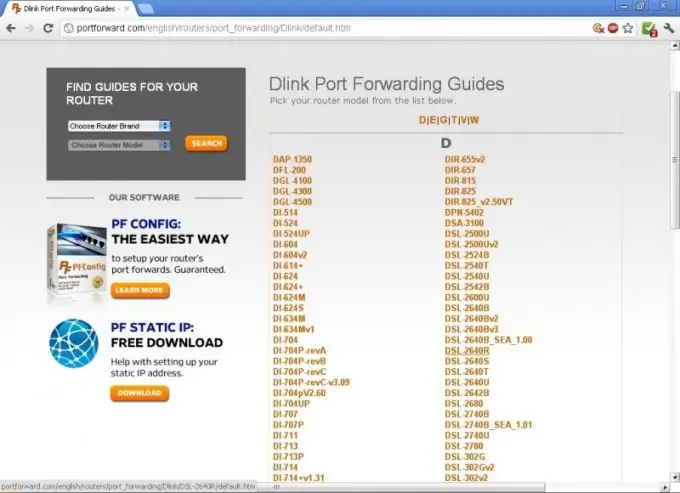
Schritt 5
Nachdem Sie Ihren Router ausgewählt haben, müssen Sie angeben, für welches Programm Sie den Portbereich öffnen möchten. Suchen Sie es in der Liste der Programme und folgen Sie dem Link. Wenn Sie nur eine Reihe von Ports öffnen möchten, müssen Sie ein Programm auswählen, für das Sie mehrere Ports gleichzeitig öffnen können. Wählen Sie beispielsweise das Spiel Battlefield 2 aus.
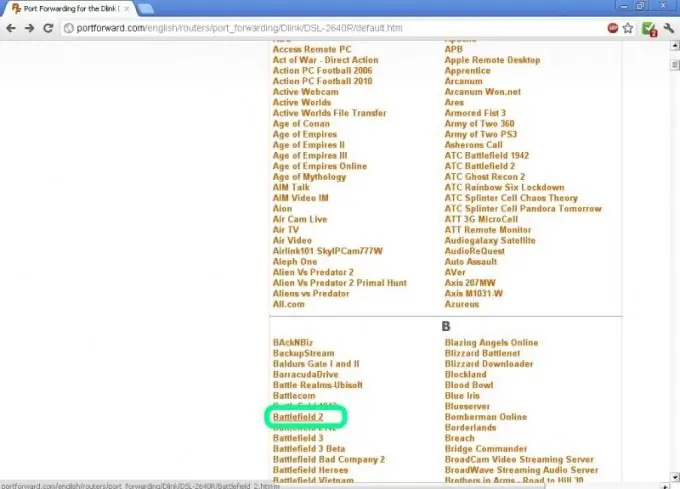
Schritt 6
Folgen Sie den Anweisungen auf der Website, um den Portbereich über die Weboberfläche des Routers zu öffnen. Achten Sie besonders auf die Elemente Publick Start Port und Publick End Port. In der ersten Zeile müssen Sie den Anfang des Portbereichs angeben, in der zweiten das Ende.
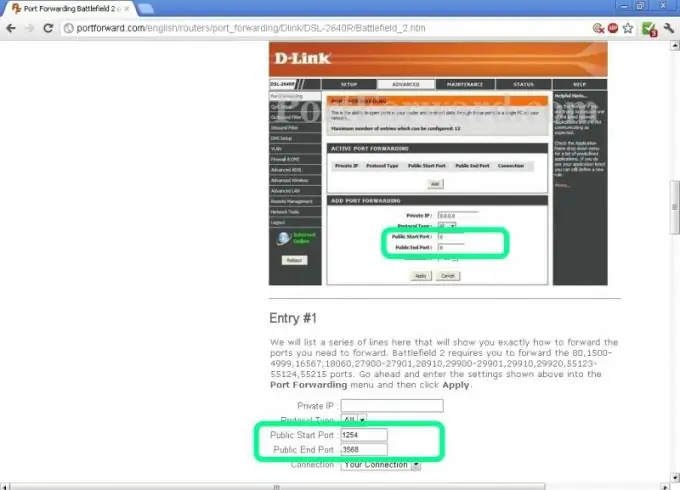
Schritt 7
Wenn Sie Schwierigkeiten haben, Englisch zu verstehen, nutzen Sie unseren Online-Übersetzungsdienst. Kopieren Sie die Adresse der Anleitungsseite und fügen Sie den Link in das Übersetzungsfenster ein. Drücken Sie die Eingabetaste. Der Übersetzer übersetzt die Seite und Sie können die Anweisungen verstehen.






